Уловки WhatsApp: как сохранить фотографии ВатсАпа на Android
WhatsApp, как вы уже знаете, является одним из наиболее часто используемых приложений для обмена мгновенными сообщениями в мире. Оно позволяет отправлять письменные сообщения, а также мультимедийные файлы, включая фотографии и видео. Если вы используете приложение, вам иногда может понадобиться сохранить фотографии, которые вы получили от своих знакомых. Это руководство научит вас сохранять фотографии в WhatsApp на Android.
Существуют различные способы экспорта фотографий из приложения WhatsApp на вашем устройстве Android, и вы можете использовать любой из этих методов, который соответствует вашим потребностям.
- Часть 1. Как сохранить фотографии из ВатсАпа в Галерею?
- Часть 2. Как сохранить фотографии ВатсАпа на компьютер
- Часть 3. Как сохранять фотографии из ВатсАпа на Google Диске
- Часть 4. Как сохранять фотографии из ВатсАпа по электронной почте
Часть 1. Как сохранить фотографии из ВатсАпа в Галерею?
Если вы хотите узнать, как сохранять фотографии из WhatsApp в Галерею, то этот раздел — все, что вам нужно. Есть несколько способов экспортировать изображения из WhatsApp в приложение «Галерея» на телефоне.
1. Автоматически сохранять фотографии WhatsApp в галерее Android
Если вы когда-либо замечали, WhatsApp на самом деле предлагает вариант, при котором вы можете автоматически загружать все мультимедийные файлы, которые вы получаете в своих сообщениях. Как только вы включите эту опцию, все ваши фотографии из WhatsApp будут автоматически сохраняться в галерее.
Здесь мы покажем, как сохранить фотографии WhatsApp в приложении «Галерея» на Android.
- Запустите WhatsApp на смартфоне и затем откройте «Настройки» приложения, тапнув по трём точкам в верхнем правом углу экрана и затем выбрав соответствующий пункт в отобразившемся меню.
- Нажмите «Данные и хранилище», что откроет перед вами содержащую раздел «Автозагрузка медиа» категорию параметров приложения.
«Wi-Fi» – активированная по умолчанию в том числе и в отношении фотографий из чатов опция WhatsApp, обеспечивает скачивание контента в те периоды, когда мессенджер получает интернет из действующей по одноимённой технологии сети. Нажмите на этот пункт, установите отметку возле «Фото» и сохраните значение параметра, тапнув «ОК».
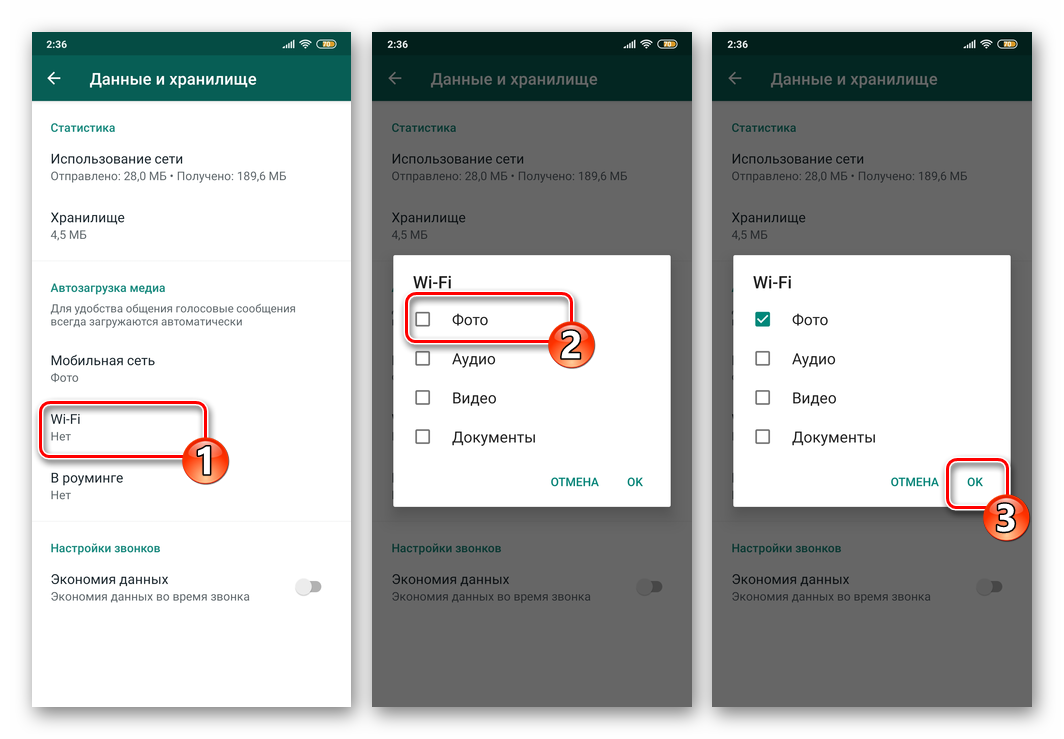
«Мобильная сеть» – если вы хотите, чтобы картинки из мессенджера сохранялись без вашего вмешательства в том числе и в моменты потребления девайсом трафика из 2G/3G/4G-сетей, нажмите на этот пункт. Далее установите галочку в расположенном рядом с наименованием «Фото» чекбоксе и подтвердите желание изменить параметр, коснувшись «ОК».
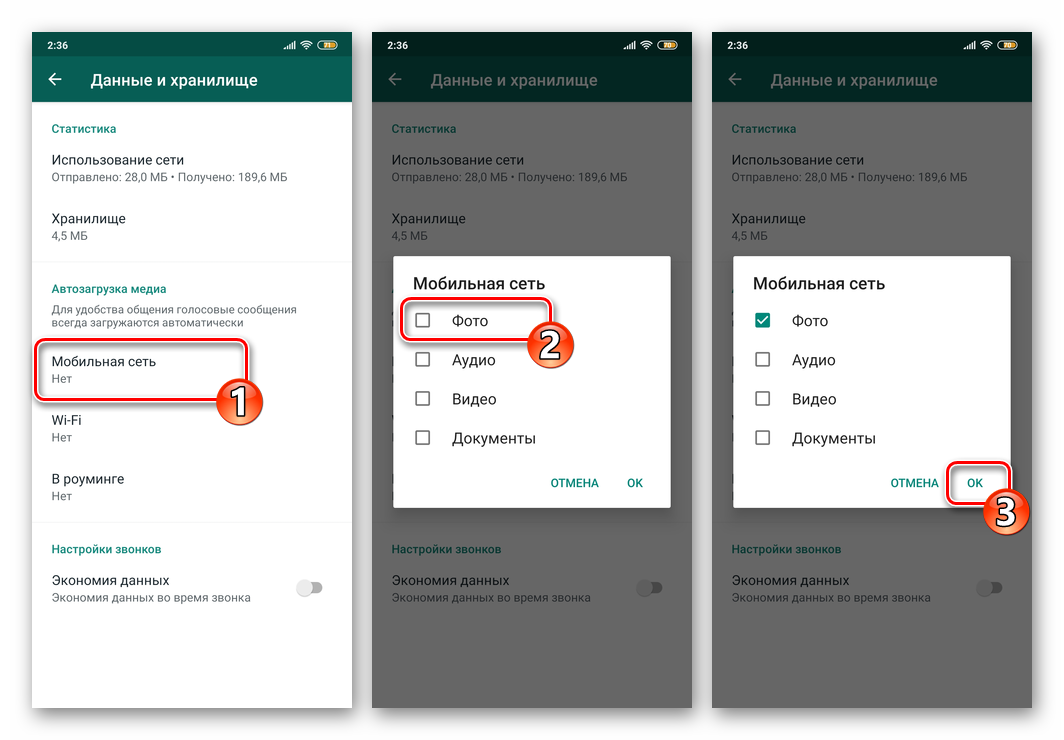
Теперь ваш телефон должен автоматически загружать фотографии из сообщений WhatsApp в вашу галерею.
2. Сохранение фотографий WhatsApp в галерее Android вручную
Вышеописанный принцип копирования данных из ВатсАп при активном «потреблении» контента в чатах может привести к быстрому заполнению памяти Андроид-устройства, поэтому многие пользователи деактивируют опцию автозагрузки. В указанных условиях возможность выборочного скачивания фото назвать реализуемой можно лишь отчасти, а сам процесс выглядит следующим образом.
- Откройте WhatsApp, перейдите в диалог или групповой чат, через который получено целевое изображение.
- Нажмите на фото, и оно будет загружено на ваш телефон.
Откройте приложение «Галерея», и вы найдете сохраненную фотографию в папке WhatsApp Images.
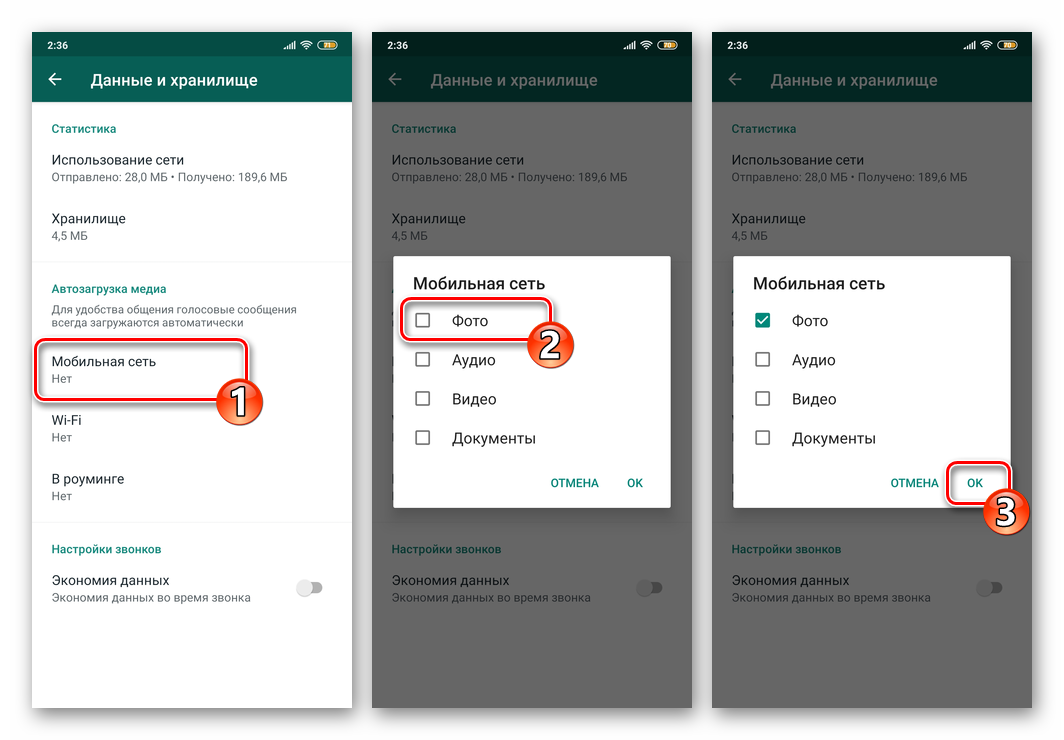
Если вы не нашли свою фотографию в этой папке, поищите в папке «Другое».
Часть 2. Как сохранить фотографии ВатсАпа на компьютер
Вы действительно можете перенести свои фотографии из WhatsApp на свой компьютер, и есть инструмент, который поможет вам в этом. Инструмент называется Tenorshare UltData for Android и позволяет передавать все сообщения WhatsApp, включая медиафайлы, с телефона на компьютер.
Если вам интересно, ниже показано, как сохранить фотографии WhatsApp на компьютер с помощью этого инструмента.
-
Получите вышеупомянутый инструмент с его сайта и установите его на свой компьютер.
Запустите инструмент и выберите «Восстановить данные WhatsApp».
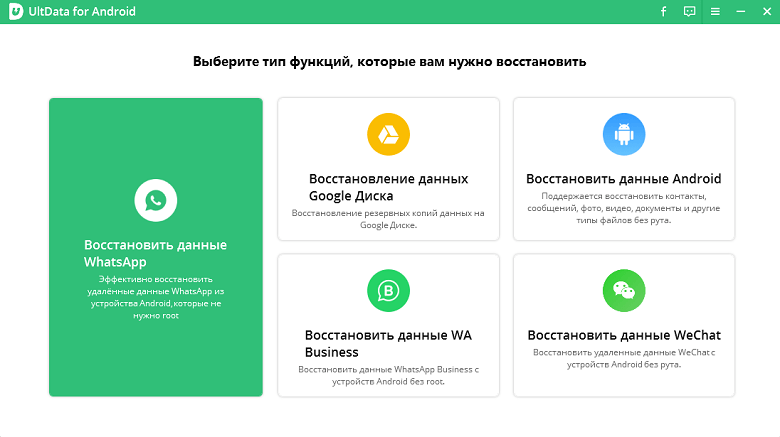
Вам необходимо подключить телефон к компьютеру с помощью кабеля.
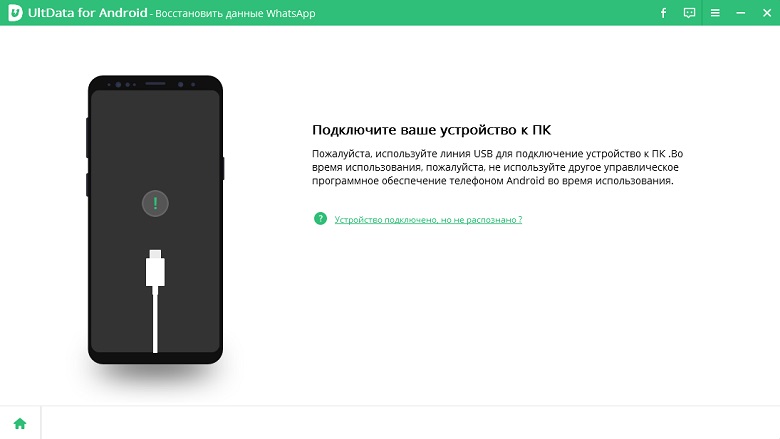
Нажмите «Начать» в инструменте на вашем компьютере.
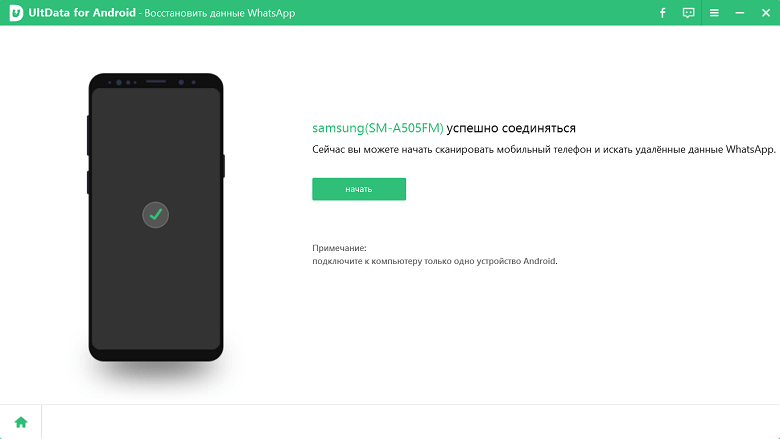
Выберите сообщения и фотографии WhatsApp, которые хотите перенести на свой компьютер, и нажмите «Восстановить».
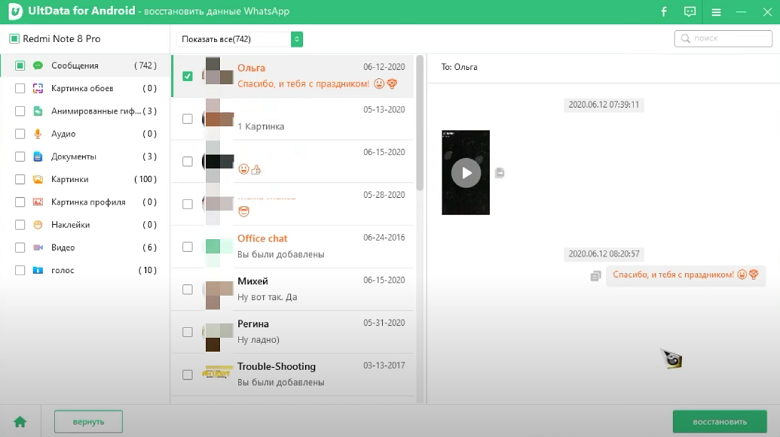
Вы сделали. С помощью простых шагов вы можете сохранить фотографии из WhatsApp с Android на ПК.
Часть 3. Как сохранить фотографии из ВатсАпа на Google Диск
Если вы хотите сохранить свои фотографии из WhatsApp на Google Диске, вы можете сделать это, не устанавливая никаких приложений на свой телефон.
Ниже описано, как сохранять фотографии из WhatsApp на Android с помощью Google Диска.
-
Запустите WhatsApp и откройте чат, из которого вы хотите перенести фотографии, в свою учетную запись Google Диска.
Коснитесь трех точек в правом верхнем углу, выберите «Еще» и коснитесь «Экспорт чата».
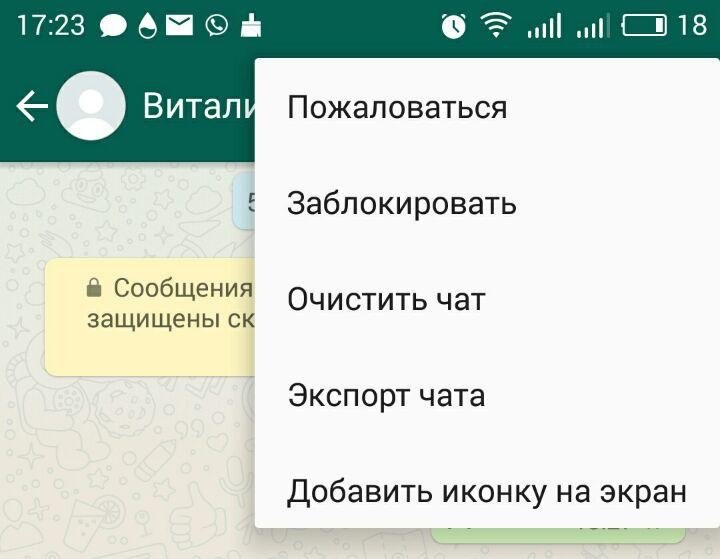
Часть 4. Как сохранить фотографии из ВатсАпа по электронной почте
Если вы предпочитаете электронную почту чему-либо еще, вы можете использовать эту функцию для сохранения фотографий в любой из своих учетных записей электронной почты.
- Откройте WhatsApp и получите доступ к фотографии, которую хотите передать по электронной почте.
- Нажмите на три точки в правом верхнем углу и выберите «Поделиться».
- Выберите Gmail или любое другое почтовое приложение, которое вы используете.
Отправьте письмо самому себе, и вы сможете открыть его на любом из своих устройств, чтобы сохранить свою фотографию в WhatsApp.
Помните, что вам нужно достаточно места для хранения в вашей почтовой службе, чтобы использовать метод электронной почты. Это должно быть хорошо, если вы в большинстве случаев делитесь несколькими фотографиями.
Резюме
Сохранение фотографий из чатов WhatsApp важно для многих пользователей. Если вы один из них, теперь вы знаете, как это сделать, используя различные доступные методы.
Что делать, если фотографии WhatsApp не сохраняются в галерее

Одно из самых распространенных действий при использовании WhatsApp на Android отправлять или получать фотографии. Обычно мы обмениваемся фотографиями с друзьями и семьей в чатах популярного приложения для обмена сообщениями. К сожалению, бывают случаи, когда фотографии, которые мы получили в WhatsApp, не сохраняются и не отображаются в галерее нашего мобильного телефона Android.
Вы можете столкнуться с этой проблемой в настоящее время. Если фотографии WhatsApp не отображаются в галерее На вашем телефоне Android есть ряд возможных решений, к которым мы можем обратиться. Благодаря им мы можем положить конец этой досадной проблеме, чтобы эти изображения снова отображались в галерее нашего смартфона.
Вы скрыли альбом WhatsApp из галереи?
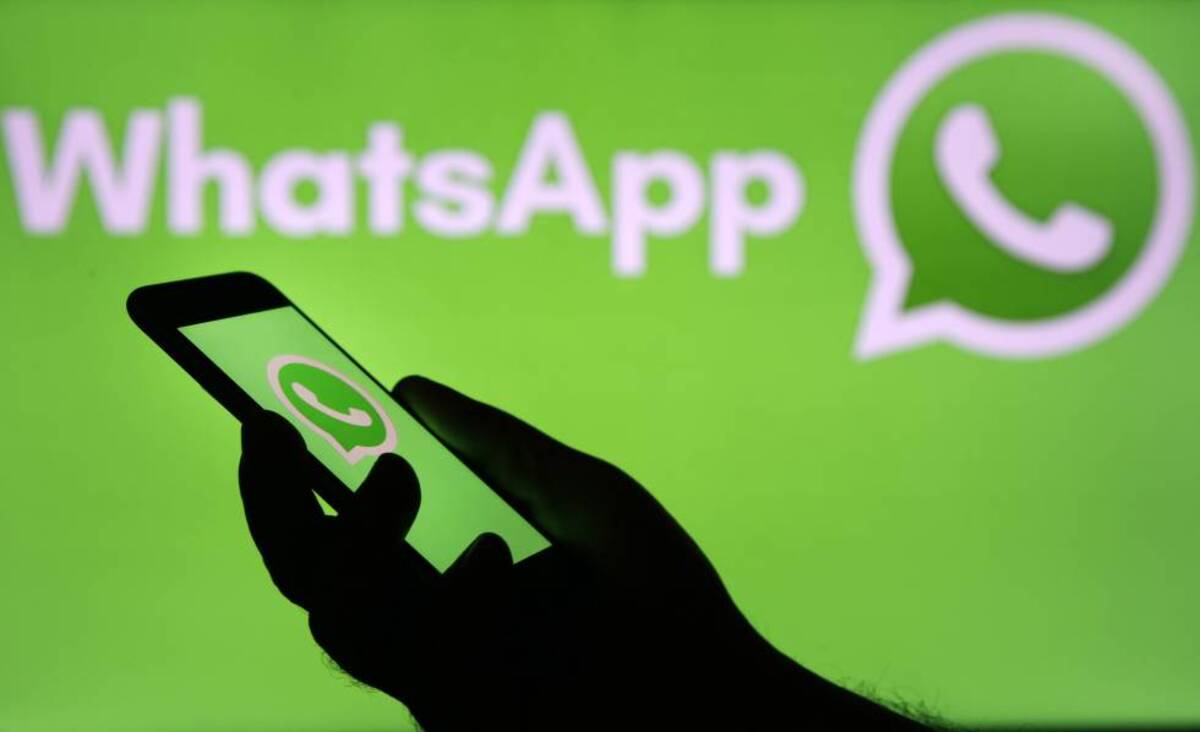
Фотографии, которые мы получаем в WhatsApp сохраняются в альбоме в галерее телефона. То есть, если мы откроем приложение «Фото» или «Альбом» на своем телефоне, мы увидим, что есть различные альбомы с изображениями, и один из них — WhatsApp Images, где мы находим все фотографии, которые были отправлены нам в наших чатах, в популярное приложение-курьер. Вполне вероятно, что если вы откроете это приложение на своем телефоне Android, вы увидите, что рассматриваемый альбом в нем не отображается. Возможно, он был спрятан в приложении по ошибке.
В этом случае щелкните три вертикальные точки, расположенные в правом верхнем углу приложения Галерея (в некоторых приложениях они могут быть расположены в нижней части). Затем перейдите к опции Скрыть / Показать альбомы. Затем будут показаны альбомы, которые есть в приложении, и среди них должен быть показан тот, который содержит фотографии WhatsApp в вашей галерее. Если вы видите, что альбом выходит, но обычно вы не видите его в галерее, он скрыт. Нажмите рядом с переключателем рядом с ним, чтобы отобразить его.
Если вы это сделали, то, как правило, когда вы вернетесь в приложение «Галерея», вы уже увидите фотоальбом WhatsApp. Все фотографии, которые вы получили в приложении для обмена сообщениями, должны нормально отображаться в этом альбоме.
Внутренняя память заполнена

Еще одна причина, по которой фотографии WhatsApp не отображаются в галерее, заключается в том, что внутренняя память вашего телефона заполнена. Хранилище нередко заполняется, особенно если у вас есть смартфон с ограниченным объемом памяти. Это сделает невозможным сохранение большего количества фотографий, если вы не освободите место на своем устройстве. Это может быть причиной проблемы, но сначала нужно это проверить.
Войдите в настройки вашего мобильного Android и ищите секцию хранения (его расположение будет зависеть от марки вашего мобильного телефона). В нем вы сможете проверить, действительно ли хранилище заполнено, чтобы в нем невозможно было сохранить больше файлов. Если память вашего телефона действительно заполнена, это появится на экране в дополнение к рекомендациям по освобождению места на устройстве.
Освободив место (удалив приложения, которые вы не используете, или файлы, которые вы не используете или не нуждаетесь), вы разрешить сохранение фотографий в WhatsApp в телефонной галерее. Если у вас смартфон с небольшим объемом памяти, вам придется регулярно проверять, заполнен ли он.
Автоматическая загрузка фото в WhatsApp
WhatsApp позволяет нам скачать фото, которые они нам присылают автоматически, так что когда вы получите фотографию, она сразу же отобразится в галерее вашего телефона. Хотя многие люди отключают эту опцию, отчасти для сохранения данных, но также для того, чтобы выбрать только те файлы, которые они хотят загрузить, тем самым избегая слишком большого количества фотографий, которые они не хотят иметь. Возможно, вы отключили автоматическую загрузку изображений, из-за чего фотографии будут скрыты из галереи, поскольку они фактически не были загружены.
Мы можем проверить активирована эта функция или деактивирована в приложении для обмена сообщениями простым способом. Если вы хотите, чтобы фотографии отображались в галерее, вы можете активировать ее в этом разделе. Вам просто нужно выполнить следующие действия:
- Откройте WhatsApp на своем телефоне.
- Нажмите на три вертикальные точки в правом верхнем углу.
- Зайдите в настройки.
- Перейдите в раздел «Хранение и использование данных».
- Прокрутите вниз до автоматической загрузки.
- Разрешить автоматическую загрузку файлов, а не только через Wi-Fi.
Плохое интернет-соединение?

Проблема может быть в чем-то очень простом у вас сейчас плохое интернет-соединение, что предотвращает загрузку и сохранение фотографий из WhatsApp в галерее на Android. Если кто-то отправит нам довольно тяжелую фотографию, и в этот момент у нас возникнут проблемы с подключением к Интернету, мы не сможем загрузить это изображение или сохранить его в галерее телефона.
Значит мы можем проверьте в этот момент статус нашего интернет-соединения, чтобы узнать, действительно ли у нас проблемы или у нас просто нет Интернета. Мы можем переключиться на другое соединение (перейти с данных на Wi-Fi или наоборот), чтобы посмотреть, можно ли таким образом загрузить эту фотографию в телефон. Во многих случаях отключение телефона от сети, ожидание на несколько секунд и повторное подключение — это то, что работает хорошо и позволяет нам загрузить ту фотографию, которую мы хотели загрузить.
Перезагрузите телефон
Базовое решение, о котором вы, наверное, слышали тысячу раз, но оно по-прежнему отлично работает во все времена. Возможно, что фотографии, отправленные вам в WhatsApp, не сохраняются в галерее телефона, но если мы перезапустим наш мобильный телефон Android, когда мы снова откроем эту галерею, мы увидим в ней фотографии. Бывают случаи, когда именно проблемы в процессах приложений или телефона вызывают подобные ошибки. Перезагрузка телефона положит конец этим процессам.
Нажмите и удерживайте кнопку питания на телефоне и В появившемся на экране меню нажмите «Перезагрузить».. Через пару минут телефон перезагрузится и снова заработает нормально. Затем попробуйте открыть телефонную галерею, чтобы проверить, доступны ли уже загруженные вами фотографии в альбоме WhatsApp в галерее. Также проверьте в приложении обмена сообщениями, загрузили ли вы эту загрузку, чтобы убедиться, что они у вас есть.
Обновите приложение

Проблема скорее всего происходит от версии WhatsApp, которую мы используем на Android. В некоторых случаях в старой версии приложения могут возникнуть проблемы с работой телефона, так как в этом случае фотографии не отображаются в галерее. В таких ситуациях мы можем проверить, доступно ли обновление для этого приложения. Часто обновление приложения до последней версии — это способ решить эти досадные проблемы. В этом случае мы сможем сохранить эти фотографии в галерее в обычном режиме.
С другой стороны, проблемы могли быть прокомментированы после обновления до новой версии WhatsApp для Android. Если вы заметили, что это так, что фотографии больше не отображаются и не сохраняются в галерее после установки новой версии приложения, это может быть причиной. В этих случаях мы можем дождаться, пока его создатели выпустят новую версию, а в ситуации, когда текущая версия вызывает проблемы, обычно это не занимает много времени.
Также можно вернуться к предыдущей версии приложения, например переустановить версию, которая была у нас до обновления. Этот процесс несколько сложнее и занимает больше времени, но он также позволяет нам заставить все работать нормально, как это было до установки указанного обновления.
Удалить WhatsApp

Если это не сработало, мы можем сделать ставку на несколько более радикальное решение, а именно: продолжить, чтобы удалить приложение, а затем снова установить его на телефон. Это еще одно решение, которое обычно хорошо работает, когда в приложении для обмена сообщениями возникает какая-то проблема, и ничто не помогло ей положить конец. Кроме того, это не займет много времени и позволяет нам сохранять фотографии или снова показывать их в галерее.
Прежде чем продолжить удаление приложения, резервное копирование всего в приложении. Таким образом, вы не потеряете ни разговоры, которые у вас есть, ни файлы, которые были отправлены вам в этих чатах. Когда вы переустановили приложение, вы можете запустить это резервное копирование, чтобы все отображалось так же, как и до того, как вы удалили его на свой телефон.
Содержание статьи соответствует нашим принципам редакционная этика. Чтобы сообщить об ошибке, нажмите здесь.
Полный путь к статье: Androidsis » Приложения для Android » Что делать, если фотографии WhatsApp не сохраняются в галерее
Как из Whatsapp перенести фото в галерею на Андроиде
Один из самых популярных мессенджеров позволяет совершать голосовые и видеозвонки, обмениваться сообщениями, картинками, видео, аудио. Несмотря на простоту приложения многие пользователи не знают, как сохранить фото из Ватсапа в галерею Андроид. В этой статье мы расскажем о функции автосохранения файлов. Как настроить хранилище и автозагрузку, и почему иногда не получается скачать изображение из WhatsApp.
Сохранение фото в галерею на Андроид
По умолчанию при установке мессенджера он «просит» дать ему разрешения на доступ к контактам и хранилищу. В зависимости от выбора, WhatsApp или будет автоматически сохранять в памяти смартфона все мультимедийные файлы, или нет. Цель данной функции, заключается в том, чтобы независимо от типа получаемого файла, будь это фото родственника, скрин документа или смешной мем, вы не потеряли никаких данных.

Разрешения
Изначально нужно проверить, включены ли разрешения в настройках смартфона:
- Открываем «Настройки» и переходим в раздел «Приложения»/«Все приложения». В зависимости от версии операционной системы названия опций могут отличаться.
- Здесь в перечне приложений находим WhatsApp.
- Далее открываем «Разрешения» и переключаем тумблер напротив хранилища в активное положение, если он отключен.
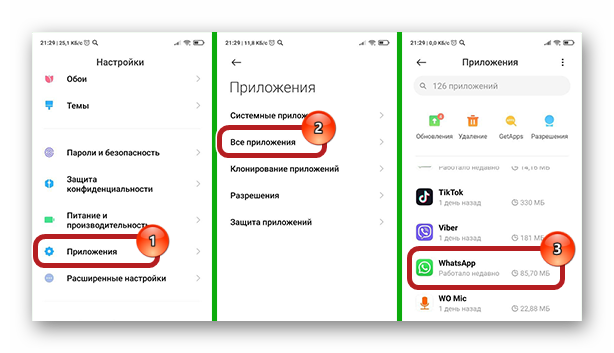
В яблочных устройствах тот же принцип. Нужно включить разрешения на доступ к хранилищу.
- Нажмите на иконку «Настройки» и пролистайте длинный список параметров до пункта WhatsApp.
- В отобразившемся список опций приложения Ватсап выберите «Фото».
- Переключите режим на «Чтение и запись».
Настройки автозагрузки
Чтобы из Ватсапа автоматически сохранить как фото, так и другие файлы в галерею нужно выставить оптимальные параметры автозагрузки, следуем дальнейшей инструкции:
- Запускаем Ватсап на устройстве.
- Нажимаем на кнопку в виде трех точек и здесь выбираем «Настройки» или жмем на иконку «Настройки», расположенной в нижней панели для IOS.
- Дальше переходим в «Данные и хранилище».
- В графе «Автозагрузка медиа» выставляем оптимальные параметры:
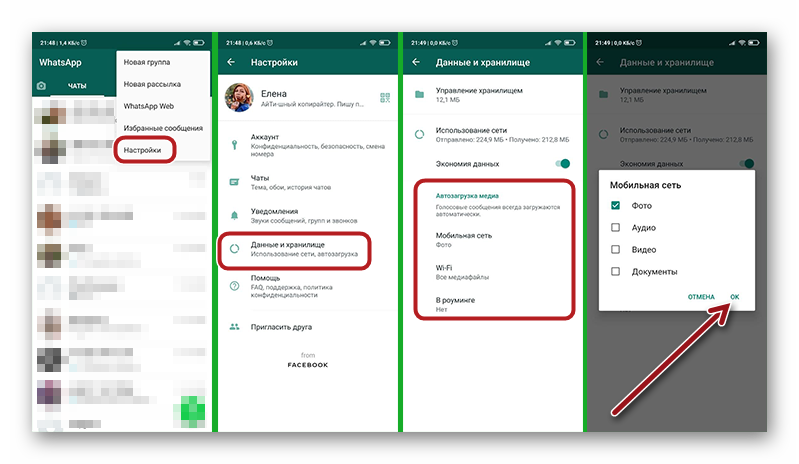
Мобильная сеть / WiFi / Роуминг: отмечаем пункты, какие типы файлов будут загружаться при подключении к соответствующему типу сети.
Включенная опция автосохранения позволяет не потерять ни одну фотографию или голосовую запись, так как они автоматически загружаются в память смартфона. Но с этим происходит переполнение памяти устройства. Она не безгранична и при активном общении и обмене файлами быстро заканчивается свободное место.
При отключенной опции автозагрузки пользователь сам решает, какие файлы загружать, а какие нет. Таким образом память устройства будет рационально использоваться и не будет необходимости периодически вычищать гигабайты мусора, который сохранился из групповых чатов.
Инструкция, как перенести фото из Ватсап в галерею
Если в смартфоне мало памяти рекомендовано отключить функцию автозагрузки и загружать нужные файлы в ручную.
Пошаговая инструкция, как скачать фото с Ватсапа:

- Запустите Ватсап на телефоне.
- Перейдите в чат, откуда нужно загрузить изображение в память телефона.
- Фото или другой документ отображается как размытая миниатюра, в центре стрелочка, указывающая что это файл можно скачать.
- Нажав на стрелочку дождитесь загрузки. Теперь файл находится в Галерее в соответствующей папке. Также он доступен в галерее медиа конкретного контакта или группового чата.
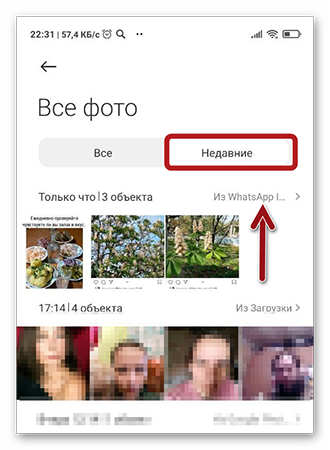
Чтоб убедиться, что файл, например, изображение загрузилось, сверните Ватсап и откройте Галерею. В разделе «Новые фото» вы увидите только что загруженные файлы. Здесь указано количество объектов и приложение откуда оно было загружено. В разделе Альбомы картинки отображается в папке «Недавние». А также в папке WhatsApp Images.
Если в вашем смартфоне настроена функция синхронизации с облаком из Галереи, тогда данное изображение автоматически загрузится ещё и в облачное хранилище.
Как сохранить аватарку из Ватсапа на телефон, пошагово
Кроме фото, которые вам присылают друзья в чат может возникнуть желание или необходимость сохранить аватарку группы или друга, установленного в его профиле. Эти изображения или фотографии по умолчанию не сохраняются в галерею и их при желании можно скачать, но только вручную.
Если владелец аккаунта установил параметры видимости аватара профиля, то данное изображение будет доступно для загрузки. В последних обновлениях версии 2.20.157 такой возможности, как сохранить аватарку из Ватсапа из личного профиля друга , нет. А, соответственно, нет и кнопки «Загрузить» или «Поделиться».
В групповых чатах сохранить изображение, установленное в качестве аватара, можно следующим образом:
- Перейдите в интересующий чат и нажмите на название чата.
- Тапните по изображению профиля, чтобы оно развернулось на полный экран.
- Далее нажмите на кнопку «Поделиться» в правом верхнем углу.
- В нижней панели отображаются приложения куда можно отправить фото.
- Выберите Галерею, Проводник или сохраните изображение в облаке.
Проблемы и ошибки сохранения фото на Андроиде
Бывает что при попытке выполнить такие простые действия, как перенести фото из Вацапа в галерею возникают различные ошибки. Как правило, это распространенные проблемы, которые легко решить.
Причина 1 — переполненная память устройства.
- Решение — на телефоне просто недостаточно места. При попытке загрузить фото пользователь получает уведомление о переполненном хранилище и предложение очистить его, удалив ненужные файлы, и почистив кеш.
Причина 2 — в параметрах смартфона не установлены необходимые разрешения на доступ Ватсапа к хранилищу.
- Решение — о том как проверить и установить необходимые разрешения мы писали в первой главе.
Причина 3 — низкая скорость интернета/отсутствие интернета.